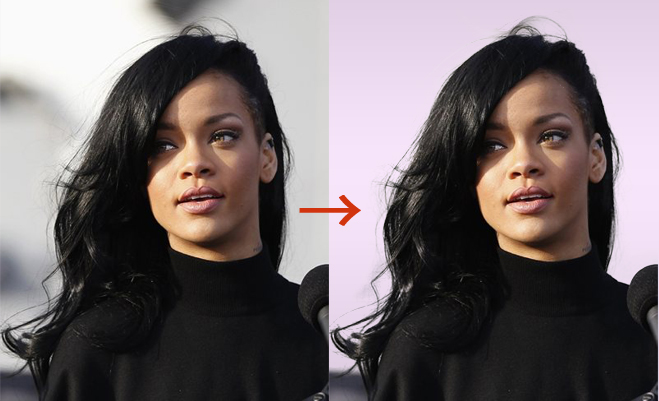photoshopで画像をきれいに切り抜く方法「境界線を調整」
切り抜きの方法は色々ある中で、CS5から追加された「境界線を調整」という機能を使うと、切り抜きたい部分の境界線が複雑なものでもかなり正確に切り抜くことができます。
手順としては、切り抜きたい対象物を選択して「境界線を調整」という機能で微調整したら、新しいレイヤーで出力するという流れです。
以下で細かく見ていきます。
まずは 画面右側にあるツールパネルの選択ツールアイコンのうち、「クイック選択ツール」か「自動選択ツール」をうまく使い分けながら選択範囲を作成していく。

その際、「shift」キーを押しながら選択範囲を拡げていき、消したい部分は「alt」キーを押しながらクリック。

切り抜きたい範囲を選択したら、画面上側にある「境界線を調整」をクリック
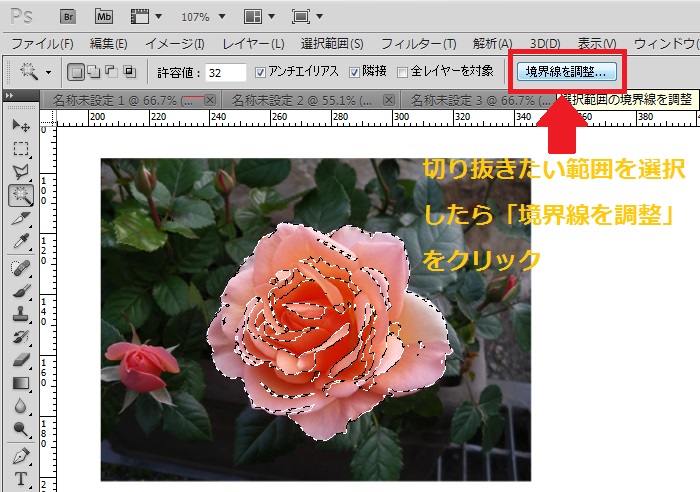
「半径を表示」にチェックを入れてから、表示モードを切り替えながら 半径調整ツールを使って 選択範囲として読み込みたい境界線部分をなぞりながら読み込んでいく。
どの表示モードで確認しても見映えに問題がない状態が理想。
半径調整ツールは、あくまでも境界線を調整するための機能なので 境界線以外の本体部分等をなぞってしまうと、出力した際 見映えがよくない感じになってしまうので注意が必要。
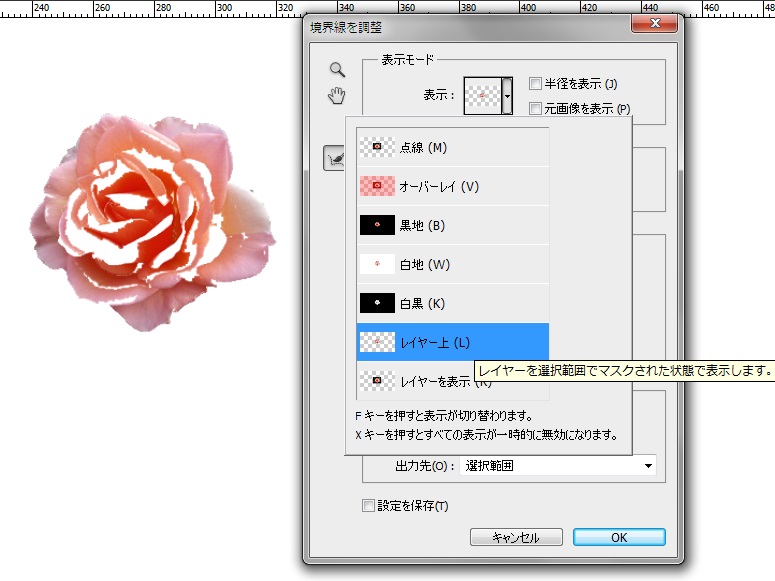
「スマート半径」を選択し読み込みたい境界線の部分をさらに微調整。
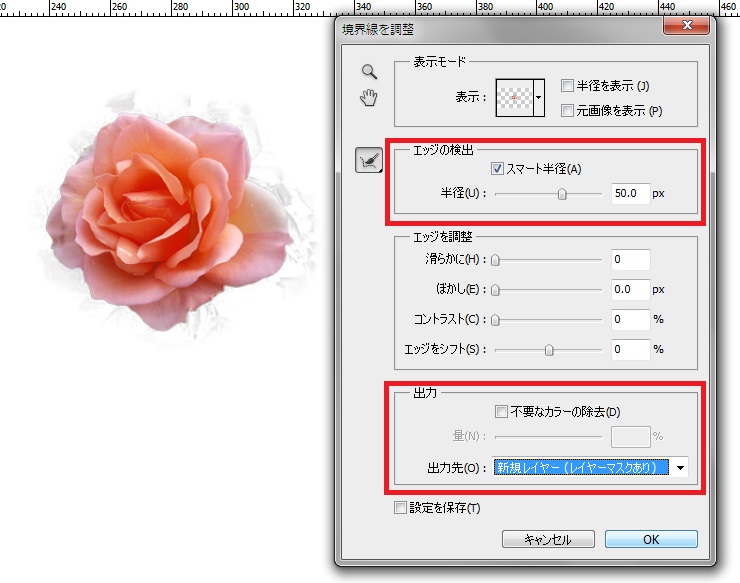
「出力」エリアの「出力先」を「新規レイヤー(レイヤーマスクあり)」もしくは「新規ドキュメント(レイヤーマスクあり)」を選択し、微調整が完了した切り抜き範囲を出力します。

また、この「境界線を調整」という機能を使えば、髪の毛などの複雑な境界線もかなり正確に切り抜くことが出来ます。